Kāpēc VR nedarbojas operētājsistēmā Android? VR Box iestatīšana un lietošanas instrukcijas. Citas testa lietojumprogrammas
Cilvēki forumos bieži jautā:
Ievietojiet kodu šādam un tādam tālrunim
Ievietojiet kodu šādai un tādai ķiverei
Vai, vēl foršāk, uztaisi man tādu un tādu kodu!
Vispirms es paskaidrošu, kāpēc tas nav iespējams.
Kāpēc kods, ko pats izveidojāt, ir labāks?
Kas ir ķiveres QR kods? Tas būtībā ir iestatījumu un raksturlielumu kopums, kas kontrolēs, kā jūs redzat attēlus, ko rada jūsu tālruņa lietotnes. Šīs iespējas ietver:
- Attālums līdz tālrunim– kādā attālumā no objektīviem atrodas tālruņa ekrāns ķiverē
- Attālums starp zīlītēm– attālums starp lēcām ķiverē, patiesībā – vai tu to vienmēr pieskaņoji savām acīm? Vai jūs zināt, kā tas jums ir? Tātad mēs nezinām)
- Lēcas izliekums
- Objektīva nobīde attiecībā pret tālruņa centru – lai gan parasti aprēķins tiek veikts no ekrāna centra
- Skata leņķis objektīvos– nu, tā jau ir specifika, ko izstrādātāji raksta uz ķiverēm, un, iespējams, viņi melo.
Ko dara parasts lietotājs? Noskenē kodu no ķiveres instrukcijas, ievietojiet ķiveri telefonā - un viss ir ok! parasti. Bet tā arī nenotiek.
Izmēģināju visus kodus forumā - bet bilde vienalga dubultā!
Un tad viņš raksta: paņem man kodu tādam un tādam telefonam! Kā jūs atradīsiet viņam kodu, ja "telefona ķiveres" komplekts ir tikai viņa rokās? Un, izvēloties kodu, ir jāieskatās ķiveres iekšienē... tas ir, lai to izvēlētos, ir nepieciešams tas pats “ķiveres-telefona” savienojums, bet pat ja tas ir, attālums starp zīlītēm var atšķirties.
Lai atlasītu QR kodu, jums ir jābūt tādai pašai kombinācijai “ķivere-tālrunis” + tāds pats attālums starp zīlītēm kā jums.
Kāds QR kods tad nāk ar ķiveri?
Izstrādātāji var ņemt vērā attālumu no objektīva līdz tālruņa ekrānam, objektīvu izliekumu un skata leņķi. Bet - viņi nevar ņemt vērā starpzīlīšu attālumu - un tas ir galvenais dubultās redzes iemesls. Viņi norāda vidējo vērtību, un, ja jūsu vērtība ir ļoti atšķirīga, tā var sākt dubultoties.
Šo efektu var viegli sasniegt jebkurā ķiverē, ja šis attālums ir iestatīts nepareizi, parasti galējā pozīcijā. Jūs uzreiz izjutīsiet dubultošanos, sliktu dūšu, un tas arī viss...
Viņi arī nezina, kādu diagonālo tālruni jūs tur ievietosit. Tie nosaka vidējos parametrus, kas nozīmē, ka jūs varat iegūt vai nu pārāk apgrieztu attēlu - un jūs pat par to nezināsit, vai arī, gluži pretēji, attēlu, kurā būs redzamas ekrāna malas... jebkurā gadījumā iespēja izveidot savu QR kodu dos jums iespēju kontrolēt attēlu tā, kā vēlaties!
QR koda spēks
Sagatavošana
Visbeidzot, mēs pārejam pie iestatīšanas procesa. Gandrīz)
Pirmkārt, datorā ir jāatver šis QR koda ģenerators, tas ir Google pakalpojums Cardboard. Bet šeit ir izdarīti visi kodi.
Tālāk jums ir jāsagatavo ķivere. Iestatiet fokusa attālumu, lai tas būtu ērti un skaidri, kā arī attālumu starp zīlītēm, lai zīlītes skatītos uz lēcu centru. Šis ļoti svarīgs un atcerieties šo pozīciju, jo jūs taisīsit kodu tieši tai!
Jūs varat izmērīt visus nepieciešamos parametrus, par kuriem es rakstīju iepriekš, piemēram, starpzīlītes un attālumu no objektīva līdz tālrunim, taču - kā redzēsit vēlāk - jums tas nav jādara. Turklāt dažos gadījumos ģeneratora parametri tik ļoti atšķiras no realitātes, ka jūs esat pārsteigts. Vairāk par to raksta beigās.
Sāksim.
Vai esat atvēris ģeneratoru? LABI! Ritiniet lapu uz leju, līdz redzat šādu kodu:


Neskenējiet šo attēlu, šis ir mans testa kods! Skenējiet, kas atrodas jūsu ģeneratorā!
Noskenēsim šo kodu ar tavu telefonu – vajadzētu kaut kādu QR kodu lasītāju. Ja tā nav, varat lejupielādēt no tirgus visu, ko vēlaties.
Neskenējiet manu attēlu - Google izveido jums unikālu saiti, un kods ir tikai ātrs veids, kā nosūtīt saiti uz tālruni. Saņemta saite ir jāatver pilnekrāna režīmā, piemēram, pārlūkā Chrome.
Pirmoreiz palaižot to savā tālrunī, lapa prasīs PPI — pikseļu blīvumu collā. Vienkāršākais veids ir to apskatīt tālruņa dokumentācijā, tomēr labāk to pārbaudīt pašam, jo, pirmkārt, kaut kur var būt kļūda, un, otrkārt, tālruņa programmaparatūra var arī mainīt šo vērtību. Tāpēc mēs instalējam Aidu un izmantojam to, lai apskatītu pikseļu blīvumu (dpi).


Testa telpa koda iestatīšanai tālrunī. Starp citu, šis ir ideāla iestatījuma piemērs - kad logi vienkārši nesasniedz tālruņa malas, bet tiek izmantots viss ekrāns. Komplekts – mans redminot 2 + OYO VR Y4
Tagad ir svarīgi saprast: mainot vērtības datora ģeneratorā, izmaiņas automātiski tiks parādītas tālruņa ekrānā!
Mēs atgriežamies pie ģeneratora datorā. Sāksim aizpildīt laukus.
- Jūsu uzņēmums un jūsu vārds– ir nepieciešami, lai precīzi norādītu, kas ir koda autors un kādai ierīcei tas ir nepieciešams. Tur var ievadīt jebko, taču tas tiks parādīts vēlāk, kad skenēsiet kodu. Piemēram, mani sauc Pavel419, un mans uzņēmums ir OYO VR Y4. Filmu koda gadījumā, par kuru rakstīju iepriekš, veicu arī Zoom papildinājumu, lai uzreiz varētu redzēt, uz kādu kodu šobrīd ir iestatīts telefons. Ja jums ir vairāki kodi, varat tos atzīmēt vienādi.
- Primārais pogas veids– veids, kā pieskarties tālruņa ekrānam. Tieši šis parametrs nosaka, vai tavā ķiverē darbosies mehāniska vai magnētiska poga, vai arī visa kontrole būs bez skatiena aizturēšanas. Pieejamās opcijas:
- Pieskarieties — ja varat pieskarties ekrānam, nenoņemot ķiveri, piemēram, iebāziet degunu spraugā, kā
- Netiešais pieskāriens - ja jums ir mehāniska poga, kas nospiež ekrānu. Piemēram, kā .
- Magnēts - ja jums ir magnētiska poga, piemēram, uzlabotā kartonā.
- Nav — ja nevarat mijiedarboties ar ekrānu nekādā veidā
- Ekrānsuzobjektīvsattālums (mm)- attālums no lēcām līdz ekrānam. Jūs varat ievadīt to, ko vēlaties. Jūs varat atstāt to tā. Faktiski šis parametrs ir atbildīgs par attēla palielināšanu. Un, ja vēlaties attēlu padarīt tuvāku vai tālāku (atcerieties manu piemēru?), tad tas ir jāmaina.
Un tūlīt pārbaudīsim, kā tas darbojas.
Novietojiet tālruni blakus datora ekrānam un ieslēdziet šo opciju datorā. Iestatiet kursus laukā “Ekrāna un objektīva attālums”. Uz Mainiet to vienmērīgi, varat nospiest augšup un lejup vērstās bultiņas. Spied uz augšu, spied uz leju, nebaidies, vēl vairāk! Un – paskaties uz telefona ekrānu! Jūs redzēsiet, ka, mainoties parametram, testa telpas izmērs vai nu palielinās - kubi kļūst lielāki, vai arī - samazinās un parādās sarkanas malas, piemēram, šādi.


Sarkano krabju piemērs. Un šeit var skaidri redzēt, cik daudz vietas tiek iztērēts un nav redzams ķiverē...
Tas ir, mēs mainām skaitļus datorā, un attēls mainās tālrunī. Vai esi pietiekami spēlējis? Labi, ejam tālāk. Mainiet šo iestatījumu atpakaļ uz tā vietu. Paskatīsimies, kas mums vēl atliek.
- Attālums starp objektīviem (mm)- starpzīlīšu attālums. Tieši šī parametra dēļ parasti rodas dublētie attēli. Ievietojiet šeit to, ko plānojat, vai atstājiet to kā ir.
- Ekrāna vertikālā izlīdzināšana– izlīdzināšana attiecībā pret ekrānu. Ja jums ir standarta ķivere, iestatiet to uz Centru.
- Izkropļojumu koeficienti– lēcas izliekums. Nevajag iet uz optiku un no ķiveres noskrūvēt lēcas!!! Pagaidām atstājiet šos laukus nulles.
Ir arī papildu iestatījumi, piemēram, skata leņķis, taču mums tie nav vajadzīgi. Tātad - mums ir jākonfigurē tikai 4 cipari. Tas nav grūti, vai ne?
Kā pats izvēlēties QR kodu VR brillēm
Ja ritinājāt lapu pa labi līdz šim punktam, ritiniet atpakaļ un izlasiet vismaz no sadaļas “Sagatavošana”. Visiem pārējiem mēs turpinām strādāt.
Tikai 4 cipari. Un tagad pats koda izvēles princips.
Datorā ir atvērts ģenerators, telefonā darbojas testēšanas telpa. Lai mainītu vērtības ģeneratorā, nospiediet augšup un lejup vērstās bultiņas. Lai pārietu uz jaunu parametru, nospiediet tabulēšanas taustiņu. Izmēģiniet to, izbaudiet tieši ar Uzņēmuma nosaukums, kursors laukā - un cilne, cilne, cilne . Vai notika? LABI. Tagad nāk jautrākā daļa.
Novietojiet kursoru Ekrānsuzobjektīvsattālums, ievietojiet telefonu ķiverē un dodamies ceļā!

Puse darba ir paveikta. Novelciet ķiveri un izvēlieties Ekrāna vertikālā izlīdzināšana- centrs. Mēs iekārtojām kursus k1– un atkal uzvelk ķiveri. Jūs uzminējāt – mēs atkal pagriežam bultas. Bet – šie parametri ir atbildīgi par lēcu kropļojumiem. Spēlējies ar viņiem - Visām līnijām ķiverē jābūt taisnām! Ne tikai centrā, bet arī ap malām! Dariet vairāk un mazāk, un jūs redzēsiet, ka attēls vai nu izliecas, vai iztaisnojas. Visam jābūt gludam!
Otrais parametrs ir konfigurēts tāpat, tikai tur izliekums būs otrā virzienā...
Tātad galu galā mums vajadzētu iegūt gludu, nedubultu attēlu bez sarkaniem laukiem ķiverē.
Tagad, kad esat sapratis būtību, joprojām varat spēlēties ar jebkuru no parametriem, jo jūs vienmēr varat to atgriezt savā vietā. Nedaudz palielināt vai samazināt attēlu utt.
Kad viss ir izdarīts, noklikšķiniet uz Izveidot profilu- zila poga pašā apakšā. Jūs tiksiet novirzīts uz lapu, kuras labajā stūrī būs jūsu ilgi gaidītais QR kods! Mēs to saglabājam un tagad varam konfigurēt tālruni darbam ar to.
Video instrukcija jeb precīzāk, video aplikācija
Īss video paskaidrojums par to, ko es šeit uzrakstīju, lai jūs varētu iedomāties, kā kods mainās jūsu darbību ietekmē datorā:
Kā iestatīt tālruni darbam ar vēlamo QR kodu
Ļoti vienkārši! Lejupielādējiet oficiālo lietojumprogrammu no Google, un pēc demonstrācijas ainas tas lūgs jums ievadīt ķiveres kodu. Parādi savu kodu, skenē un raksta, ka telefons ir nokonfigurēts tādam un tādam ķiveres modelim. Ja jums ir jāmaina kods, šīs lietojumprogrammas augšējā labajā stūrī ir zobrats — noklikšķiniet uz tā un ievadiet jauno kodu.
Ir svarīgi saprast, ka visas pārējās lietojumprogrammas, kas izgatavotas, izmantojot kartona tehnoloģiju, veic iestatījumus no šejienes.
Ko tas viss mums dod?
Tagad, kad jūs zināt kung fu, varat:
- Ir viegli noņemt dubļus, ja tādi pastāv
- Iestatiet kodu jebkuram tālrunim un ķiverei pats
- Iestatiet dažādus kodus visiem ģimenes locekļiem, ja viņu attālums starp zīlītēm ļoti atšķiras no jūsu
- Kontrolējiet attēlu rādīšanu tālrunī (mans piemērs ar atskaņotāju). Daudzās spēlēs gadās, ka dzīvības un munīcija neietilpst ekrānā. Tagad jūs zināt, ko darīt - mainiet pirmo parametru. Vai, gluži pretēji, vai jums šķiet, ka attēls jūsu ķiverē ir pārāk mazs? Vēlreiz mainiet pirmo parametru, panākot vēlamo palielinājumu
- Ja nepieciešams, varat pat iestatīt atsevišķus kodus dažādām lietotnēm. Atsevišķi kodi spēlēm vai filmām un tā tālāk.
Bet ne viss ir tik gludi.
Ja kaut kas nogāja greizi...
Un tas notiek.
Piemēram, kamēr es rakstu šo rakstu, mans ģenerators vispār nedarbojas, tas ir, tas dod saiti, bet tālrunis pēc skenēšanas - balts ekrāns. Secinājums - Google sajaucas.
Problēma ir arī tad, kad šķiet, ka esi izdarījis kodu, pārbaudes telpā viss ir skaisti, bet, ieskenējot to kartonā, tas ir klāt divi mazi logi, kā šīs:


Parasti tas tiek novērots dažu tālruņu 2k ekrānos, piemēram, uz Lenovo K920 VIBE Z2 Pro. Turklāt atlases gadījumā caur ģeneratoru iznāk daži absolūti kosmiski skaitļi, ir 150-200 mm, kas, protams, nevar būt patiesība. Tāpēc raksta sākumā rakstīju, ka parametrus mērīt ir bezjēdzīgi, jūs tos vēlāk eksperimentāli atlasīsiet pats.
Īsumā, kas jums jādara, ja jums ir divi no šiem mazajiem logiem?
Ja jums ir divi mazi logi, tas ir dpi jautājums. Instalējiet tālrunī kādu pavedienu no Aida64 vai cita testera un skatieties, ko tas raksta. Viņa tev rakstīs muļķības, piemēram, nevis 401 dpi (kā vajadzētu), bet 160... Šos 160 tu pirmo reizi ievadi, uzstādot kodu telefonā, tieši pirms tam iztīri telefonā kešatmiņu. lai ģenerators vēlreiz lūgtu ievadīt dpi.
Interesantākais, ka citās aplikācijās, izņemot kartonu, ar bildi viss ir ok. Ko darīt? Atsakieties no kartona un izmēģiniet kaut ko citu, pateicoties mūsu ķiverēm paredzētajām lietotnēm un citam saturam.
Parasti viņam smadzenes izslēdzas, un viņš uzreiz vēlas iegādāties tādus pašus sev. Es pats tāds biju, tāpēc es zinu šo sajūtu)
Tikai daži cilvēki domā par abiem. Es gribu visu uzreiz!
Bet pagaidiet, ko darīt, ja tālrunis nedarbojas?
Kā pārbaudīt viedtālruņa saderību ar VR?
Pirms skrienam uz Aliexpress vai tuvāko veikalu, pārliecināsimies, vai ar telefonu viss ir kārtībā.
Tālruņa parametrus skatiet šeit. Īsāk sakot, labai VR pieredzei ir nepieciešams FHD ekrāns un žiroskops. Bet nereti gadās, ka telefonam it kā tas viss ir, bet pēc ķiveres nopirkšanas nekas nelīdz...tāpēc iepriekš notestēsim telefonu!
Tātad, vispirms instalējiet. Šī ir oficiāla Google lietojumprogramma, kas kalpo, lai demonstrētu + tehnoloģijas iespējas.
Ja pēc instalēšanas redzi vilku, tad viss ir ok. Gandrīz. Ekrāns ir jāsadala divās daļās. Tajā pašā laikā, pagriežot tālruni, attēlam vajadzētu pārvietoties uz turieni. Tātad ar žiroskopu viss ir kārtībā. pagrieziet tālruni par 360 grādiem ap sevi - vilks pavirzīsies uz sāniem, un jums ir pilnībā jāpārvietojas šajā realitātē.
Pārbaudi tālruņa slīpumu – arī attēlam vajadzētu sasvērties. Ja jums tas viss ir, tad jums ir gandrīz paveicies.
Dažreiz ir problēmas ar kartonu, un ne visi to sāk. Pēc tam izmēģinām citas lietojumprogrammas.
Citas testa lietojumprogrammas
Ja kartonā viss ir kārtībā (un ja arī nav kārtībā), ielieciet, piemēram, . Šeit arī ekrāns tiks sadalīts divās daļās. Pagrieziet ekrānu tā, lai tā centrs būtu vērsts pret sviru labajā pusē - ratiņi pārvietosies, un jūs varat arī pagriezt galvu uz sāniem. Ja tas darbojas, viss ir kārtībā.
Vispār jau vismaz var uzstādīt, bet daudzos no tiem, lai rati kustētos, vajadzīgs žiroskops.
Kā pārbaudīt ķiveri veikalā
Lielākā daļa no šīm brillēm tiek pirktas Aliexpress un līdzīgās vietnēs, taču, ja jūs patiešām nevarat gaidīt, varat doties uz M-video vai DNS un tur pārbaudīt. Tas ir dārgi, bet tas sniegs jums priekšstatu par to visu. Tas noderēs arī tad, ja tava ekrāna izšķirtspēja nebūs pārāk augsta – varēsi aptuveni redzēt, kādu bildi ķiverē beigās iegūsi. Tikai nemēģiniet to iegādāties uzreiz!
Instalējiet tos pašus slaidus vai, piemēram, tie ir arī labi slaidi, jums pat nekas nav jāpalaiž. Viņi ceļo paši. Un tad veikalā palūdziet redzēt ķiveri, ielieciet tur savu tālruni un skatieties, kā tas viss darbojas.
Starp citu, ir vieglāk pārbaudīt graudu izmēru. Ej, nopērc palielināmo stiklu par 10 rubļiem un paskaties ar to telefona ekrānā. Ja nav redzami pikseļi, tad viss ir ok. bet ja var redzēt, tad ķiverē tie būs vēl lielāki... esi gatavs vērot ķieģeļu mūru?
Padziļināta tālruņa pārbaude
Tiem, kuri ir izdomājuši parastās lietojumprogrammas un vēlas straumēt no datora, izlasiet piezīmes par un par. Abus var pārbaudīt, nelietojot ķiveri. Lai gan tur viss ir diezgan sajaukts)
Turklāt, ja iegādājaties ķiveri īpaši straumēšanai no datora, labāk vispirms visu iestatīt bez ķiveres, pretējā gadījumā jūs vēlāk varat būt vīlušies, kad kaut kas nedarbojas vai nedarbojas tā, kā jūs gribējāt vai gaidījāt.
Zināmās problēmas, testējot viedtālruni VR
Ja viss iepriekš minētais jums noderēja, tad varat priecāties – visticamāk, jūsu pieredze VR būs pozitīva. Bet ja nu kaut kas noiet greizi?
- Kartonā nav attēla. Un arī citās aplikācijās tas šad un tad ir pieejams. Tas notiek. Diemžēl, visticamāk, problēma ir tālruņa programmaparatūrā vai video procesorā. Nāksies samierināties ar to, ka ne visas aplikācijas tev darbosies tā, kā vajadzētu...
- Attēls kartonā un citās lietojumprogrammās nepārvietojas. Diemžēl jūsu tālrunim, visticamāk, nav žiroskopa. Ko jūs varat darīt bez žiroskopa - lasiet raksta beigās. Vienīgais risinājums ir nomainīt tālruni.
- Lietojumprogrammās darbojas tikai noliekšana, bet pagriešana nav iespējama. Diemžēl žiroskopa atkal nav, un pagriezieni tiek veikti, izmantojot akselerometru, kas jums ir, bet tas neko daudz nepalīdzēs... tas ir, jūs nevarēsit pagriezties, tikai staigāt un skatīties uz priekšu.
- Pārāk daudz graudainības bildē tajā pašā Homido. Jūsu ekrāna izšķirtspēja ir pārāk zema. Tāpat nomainiet tālruni.
Ko darīt, ja tālrunim nav žiroskopa
Šī ir visizplatītākā problēma. Diemžēl joprojām nav universāla risinājuma. Cilvēki ir perversi, izmanto visādas gaisa peles un tamlīdzīgi. Tiek pasūtītas dažādas shēmas. Bet tas nav īpaši ērti, un es vēl neesmu redzējis, ka kāds būtu spējis atdarināt tālruņa sākotnējo žiroskopu, izmantojot ārējos spēkus. Tātad vispārējais risinājums ir tālruņa maiņa.
Bet! Jūs joprojām varat daļēji izjust VR pasauli.
Jums joprojām būs pieejami vismaz 3D video, kā arī tās lietojumprogrammas, kurās žiroskops nav nepieciešams, bet vēlams. Es tos izvedu uz . Būtībā tie ir dažāda veida slidkalniņi un arkādes.
Varat arī skatīties parastās filmas VR režīmā (ja tajā ir kartona ikona). Varat arī straumēt spēles no sava datora, taču tajās nevarēsit apgriezties — spēlējiet tikai uz “lielā ekrāna”. Bet, kā jau teicu, labāk to pārbaudīt iepriekš...
Tātad, mums ir šāda ierīce, pirmais jautājums ir, kā iestatīt virtuālās realitātes brilles? Visizplatītākajās 3D brillēs ir viedtālrunis un divas lēcas. Iestatīšanas procedūra nav sarežģīta un ļauj konfigurēt ierīci individuāli, ņemot vērā konkrētā lietotāja fiziskās īpašības (piemēram, attālumu starp skolēniem). Katrs objektīvs ir regulējams dioptrijās, un to var orientēt pa vertikālām un horizontālām asīm.
kā savienot virtuālās realitātes brilles ar tālruni
Lai veiktu iestatījumus, varat izmantot tādas programmas kā VR Calibration, Roller Coaster VR, InMind VR vai to analogus. Tie ļaus izlabot stereo attēlu un izsekot galvas stāvoklim kosmosā. Pirms lietošanas jums ir jānostiprina viedtālrunis; visas ierīces nodrošina drošu piegulšanu. Jums arī jāsagatavo viedtālrunis; šim nolūkam jums būs nepieciešama programma. Nav īsti svarīgi, uz kādu sistēmu viedtālrunis ir balstīts; programmas darbojas aptuveni vienādi.
Kā iestatīt vr brilles operētājsistēmā Android
Android ierīcēm pirmā lieta, kas jums jādara, ir lejupielādēt Tridef 3D lietojumprogrammu, kas ir nepieciešama, lai tā darbotos virtuālās realitātes režīmā. Šī lietojumprogramma darbojas ar root piekļuvi. Tālāk jums būs jāpievieno spēļu ierīce. Parasti kursorsvira atbalsta ne vairāk kā 4 režīmus:
- GamePad ir galvenais un visbiežāk izmantotais
- iCade — iPhone un iPad,
- tastatūra — tastatūras emulācijas režīms,
- pele – peles emulācija.
Šie savienojumi tiek izveidoti, izmantojot Bluetooth.
Kā iestatīt VR brilles iPhone tālrunī
Apple produktu lietotāji brīnīsies, kā iestatīt VR brilles iPhone. Un arī šeit nav īpašu grūtību. Pēc ekspertu domām, labākā aplikācija ir Jaunt VR, tā ir ļoti funkcionāla un ļauj skatīties video, spēlēt, pilnībā iegremdējot virtuālajā realitātē. Turklāt izstrādātāji par to neprasa naudu.
Varat bez maksas lejupielādēt lietojumprogrammas no dažādiem avotiem neatkarīgi no tā, vai tas ir paredzēts Android vai iPhone. Tas nav īpaši grūti; programmas, kas jums būs nepieciešamas dažādām platformām, ir aprakstītas iepriekš. Lai tos lejupielādētu Android ierīcē, jums jāiet uz PlayMarket, jānorāda nosaukums, jālejupielādē un jāinstalē. Operētājsistēmā iOS veiciet līdzīgas procedūras AppleStore.
Soli pa solim instrukcijas VR briļļu savienošanai ar tālruni
Lai brilles darbotos VR režīmā, kursorsvirai vai spēļu panelim ir jābūt derīgam Bluetooth savienojumam. Tas ir pieejams tikai pilnā VR briļļu komplektā. Budžeta opcijās to iegādājas atsevišķi.
Ir nepieciešams veikt vairākas salīdzinoši vienkāršas manipulācijas:
- ieslēdziet Bluetooth;
- ieslēdziet spēļu ierīci;
- izveidojiet savienošanu pārī.
Programmā jāizvēlas VR briļļu veids. Ja nepieciešams, pievienojiet austiņas vai briļļu audio sistēmu viedtālruņa savienotājam.
VR lietojumprogrammas iepriekšēja konfigurācija
Parasti ērtam darbam nav nepieciešami īpaši iestatījumi VR brillēm. Vissvarīgākais ir pareizi kalibrēt – iestatiet lēcu novietojumu tā, lai varētu lietot ierīci. Attēlam jābūt skaidram un tas nedrīkst radīt vizuālu nogurumu.
Atcerieties, ka nepareiza kalibrēšana var izraisīt tādas nepatīkamas sekas kā slikta dūša, vājums, reibonis un ārkārtīgi reti - orientācijas zudums telpā, problēmas ar vestibulāro aparātu.
Kvalitatīva iegremdēšana virtuālajā realitātē ir iespējama tikai parastajās ierīcēs. Nav skaidrs, kas un nav skaidrs, kā tas darbosies. Bieži vien nav nepieciešami papildu iestatījumi vai kalibrēšana.
Tālruņa uzstādīšana VR brillēs
Arī telefona stiprinājums VR brillēs ir pārdomāts diezgan labi, vienīgais izņēmums ir pavisam vienkārši no kartona izgatavoti eksemplāri, kurus vari izgatavot pats. Katrā modelī stiprinājumi ir izgatavoti ar nelielām variācijām un attēlo nodalījumu, kurā ir ievietots viedtālrunis. Stiprinājumus var pielāgot, lai tie atbilstu viedtālruņa izmēram. Pati ierīce ir cieši nostiprināta, lai novērstu iespēju, ka tā var izkrist.
Apkopojot
VR ķivere ir ļoti pieprasīta datorspēļu cienītāju vidū. Tālāk mēs runājam par to, kā savienot virtuālās realitātes brilles, kā tās kontrolēt un kā pārbaudīt darbības kļūdas. Rakstā sniegtas arī VR ierīču TOP 6 lietojumprogrammas.
VR briļļu veidi
VR virtuālās realitātes brilles iedala trīs grupās. Kritērijs ir ierīču mērķis. 2018. gadam ir izstrādātas šādas kategorijas:
- Virtuālās realitātes ķiveres datoriem un konsolēm – Oculus Rift, Pimax 4K, Deepoon E2 u.c.
- Atsevišķas ierīces – Uranus VR One, Sulon Q, Magicsee M1, VR PRO u.c.
- Telefona ierīce – virtuālās realitātes brilles VR Shinecon, Baofeng, VR Space, Xiaomi Mi VR, Google Cardboard, Fit VR, VR BOX, Ritech u.c.
Piedāvātajiem modeļiem ir kopīgas iezīmes - priekšrocības un trūkumi. Apskatīsim šo jautājumu sīkāk.

PC ķiveres
Ierīcēm ir izstrādātas spēles ar labāko grafiku. Iespaidīgo pieredzi nevar salīdzināt ar citām kategorijām. Starp trūkumiem:
- Cena - apmēram 65 tūkstoši rubļu
- Prasības datoram (vai konsolei) – liela jauda
- Izmēri – transportēšanas grūtības
Autonomās brilles
Kategorijas “triks” ir neatkarīga funkcionēšana. Šeit nav nepieciešamas jaudīgas ierīces. Ierīci var izmantot jebkurā vietā un laikā. Ja nepieciešams, varat to savienot ar datoru. Izmaksas svārstās no 15 tūkstošiem rubļu. Nepieciešamība pēc uzlādes ir vienīgais sīkrīka “mīnuss”.

Viedtālruņa ķivere
Ierīce darbojas tikai ar viedtālruņiem korpusa iekšpusē. Ir izstrādātas ierīces ar iespēju pieslēgties, piemēram, datoram. Bet spēles saturs nav pietiekami attīstīts. Starp galvenajām iezīmēm ir:
- Pieejama cena - no 100 līdz 3000 rubļiem
- Iespēja pieslēgties datoram
- Pārnēsājams – viegli transportējams
Lasi arī:
VR Box virtuālās realitātes brilles - kā modelis darbojas
Kā darbojas VR ierīce
VR modeļu dizains izceļas ar iekšējo komponentu kvalitāti. Dizaina princips ir viens no diviem:
- Korpuss ar vienu displeju, kas sadalīts ar nodalījumu vidū
- Korpuss ar diviem atsevišķiem ekrāniem bez papildu nodalījumiem
VR austiņas ir aprīkotas ar žiroskopu. Tas izseko lietotāju aktivitātēm un ļauj jums skatīties apkārt virtuālajā realitātē. Dažiem modeļiem ir iebūvēti magnetometra un akselerometra sensori.
Kad lietojumprogramma tiek startēta, viedtālruņa ekrāns tiek automātiski sadalīts divās daļās. Kreisais ir paredzēts kreisajai acij, labais - labai acij. Lēcu stereoskopiskais efekts dara savu.
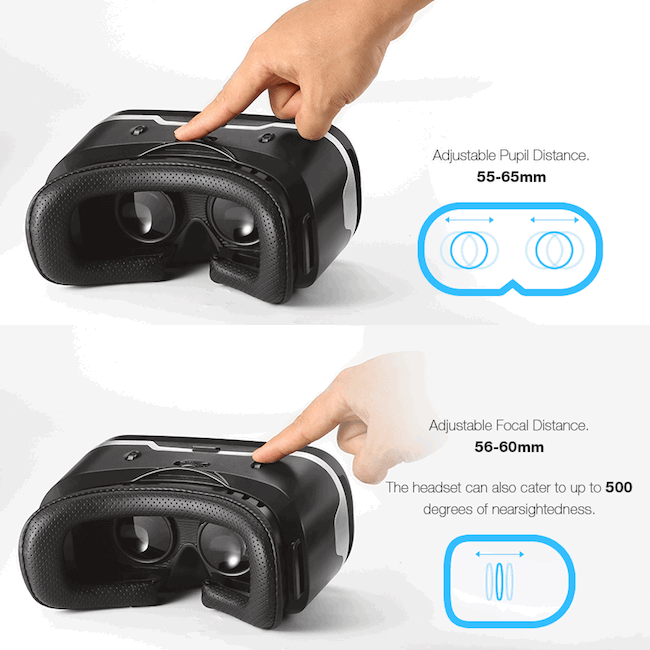
Ierīce ir izstrādāta, ņemot vērā ķermeņa fizioloģiskās īpašības. Ekrāna vai displeja abas puses ir paredzētas, lai noteiktā leņķī labajā un kreisajā acī rādītu atsevišķu attēlu. Pateicoties tam, smadzenes parāda vienu 3D attēlu.
Kādas ir VR briļļu priekšrocības?
VR ķivere tika izstrādāta salīdzinoši nesen. Tas ir paredzēts, lai uzlabotu jūsu spēļu, filmu vai video baudījumu. No iegremdēšanās citas pasaules realitātē pazīstamais atpūtas veids pārvēršas par īstu pievilcību. No otras puses, tas nav lēts prieks. Augstas kvalitātes ierīce maksās aptuveni 500 USD.
Pērkot, ņemiet vērā šādas detaļas:
- Cena – pāris simtu dolāru tērēšana nav pāris stundu prieka vērta
- Lēti analogi - 2018. gadam ir izstrādātas budžeta VR austiņas, kas nav zemākas par dārgajām
- Saturs – kvalitatīvas videospēles tiek apmaksātas
Ir aptuveni 100 bezmaksas spēles. Interese par tiem zūd pēc pāris dienām, bet problēma ar vestibulāro aparātu paliek. Lidojoši amerikāņu kalniņi vai gaisa griezieni izraisa sliktu dūšu, vājumu, vemšanu un reiboni. Maksas spēles parasti nedod šādu efektu. Parunāsim par to, kā pareizi lietot ķiveri darbā.
Lasi arī:
Viedā pildspalva Neo SmartPen M1 - gandrīz grafiskā planšetdators

Kā savienot un konfigurēt virtuālās realitātes brilles
Vienkāršākais veids, kā sākt, ir ar atsevišķām ķiverēm — ieslēdziet to un izbaudiet. Izmantojiet datora ierīces saskaņā ar instrukcijām. Tur jums vienkārši nepieciešams pareizi savienot vadus. No aplūkotajām kategorijām tikai pēdējā nepieciešami iestatījumi – brilles viedtālrunim. Uzsākot darbu, jums jādara:
- Ierīces pievienošana (obligāti)
- Bluetooth spēļu paneļa aktivizēšana (noteiktām spēlēm)
- Pielāgojiet attēlu (ja rodas problēma)
Apstāsimies pie tā. Tālāk mēs detalizēti izskaidrojam, kā viedtālrunim izmantot virtuālās realitātes brilles.

Kā savienot VR brilles ar viedtālruni
Pirms spēles ieslēgšanas ir jākonfigurē VR ierīce, lai tā darbotos. Tas tiek darīts šādi:
- Lejupielādējiet tālrunī obligāto VR lietotni (piemēram, AAA VR Cinema);
- Instalējiet programmu un palaidiet to;
Piezīme! Šajā posmā tālruņa ekrāns tiks sadalīts divās daļās.
- Ievietojiet viedtālruni briļļu maciņā (katram paraugam ir sava metode - vāka atvēršana, skavas utt.);
- Ja jums ir austiņas, pievienojiet tās savam tālrunim;
- Uzvelc ķiveri.
Pievienotajās VR austiņās žiroskops ir atbildīgs par vadību. Ierīce reaģē uz galvas kustībām – pa labi, pa kreisi, uz augšu un uz leju. Ir spēles, kurām ir nepieciešams pievienot spēļu paneli.
Kā savienot Bluetooth spēļu paneli ar VR brillēm
Kursorsviras ir nepieciešamas retos gadījumos, ja lietojumprogramma ir paredzēta tam. Tie atšķiras pēc veiktspējas, fokusa, dizaina utt. Spēļu paneļi ir savienoti, izmantojot Bluetooth. Pilnvērtīgā VR komplektā ietilpst kursorsvira. Budžeta modeļos šī komponenta nav, to iegādājas atsevišķi.
Interaktīvās virtuālās realitātes brilles ir ierīce ne tikai ar labu tehnisko veiktspēju, bet arī ar pievilcīgu dizainu. Izstrādātāji padarīja savu radīšanu ļoti praktisku un skaistu, lai jebkuram lietotājam tas varētu patikt.
Pareiza briļļu lietošana sniegs lieliskas iespējas, kurām paveras atkarību izraisošā 3D tehnoloģiju pasaule, taču tās piemērotas arī amatieriem, kuri ar šī sīkrīka palīdzību spēj pat saskaitīt zvaigznes debesīs.
3D VR Box atšķiras ar to, ka atšķirībā no citām ierīcēm tai aizmugurē ir plāksne, kas ļauj brillēm ciešāk piegulties pie galvas. Pateicoties tam, ierīce nepārvietojas uz sāniem un neberzē pat aktīvas spēles laikā.
VR Box briļļu darbība ir pavisam vienkārša, un tās rūpīgi izpētīšana neaizņems pārāk daudz laika. Pateicoties ķiveres ērtajam dizainam, VR Box lietošana ir kļuvusi vēl vienkāršāka. Ierīces sānos viņi izveidoja izvelkamu platformu ar aizbīdņiem, kur var ievietot tālruni. Lai pareizi savienotu brilles, jums būs nepieciešami soli pa solim sniegti norādījumi “Kā lietot VR Box virtuālās realitātes brilles”. Tas var vienkārši neizdoties.
 Iegremdēšanās virtuālajā realitātē VR Box austiņās tiek veikta, izmantojot saderīgu viedtālruni, kura pamatā ir Android OS, iOS, Windows Phone. Pirms niršanas jums jāpārbauda tālrunis, izmantojot īpašas programmas. Ja tālrunis atbalsta saderību, tajā jāinstalē aplikācija VR Box, ierīce jāievieto speciālā platformā ar skavām un jāpielāgo objektīvi, lai attēls būtu kvalitatīvs un skaidrs.
Iegremdēšanās virtuālajā realitātē VR Box austiņās tiek veikta, izmantojot saderīgu viedtālruni, kura pamatā ir Android OS, iOS, Windows Phone. Pirms niršanas jums jāpārbauda tālrunis, izmantojot īpašas programmas. Ja tālrunis atbalsta saderību, tajā jāinstalē aplikācija VR Box, ierīce jāievieto speciālā platformā ar skavām un jāpielāgo objektīvi, lai attēls būtu kvalitatīvs un skaidrs.
Piemēram, VR Box virtuālās realitātes brilles ir saderīgas ar šādiem tālruņu modeļiem:
- Asus ZenFone 2;
- HTC One Max;
- Acer Jade S;
- Huawei Honor 7;
- Samsung Galaxy Note 5;
- Meizu M2 Note.
VR Box virtuālās realitātes ķiveri var pat savienot ar datoru, taču šim jums joprojām būs nepieciešams viedtālrunis un Android. Jums būs jāinstalē lietojumprogramma no GooglePlay veikala savā sīkrīkā un jāieslēdz VR Box. Šī programma būs nepieciešama, lai pārsūtītu video no datora uz viedtālruni un pārsūtītu informāciju, kas tiek nolasīta no žiroskopa, atpakaļ uz datoru. Informācija tiek pārsūtīta, izmantojot Wi-Fi vai USB kabeli.
Īpašas lēcas kvalitātes regulēšanai
Ja virtuālo briļļu VR Box lietošana iepriekš bija iespējama tikai cilvēkiem ar labu redzi, tad ar smalki noregulētu lēcu palīdzību tas ir pieejams ikvienam. Lēcas ierīcē ir diezgan lielas un izgatavotas no augstas kvalitātes materiāla. Tie nodrošina izcilu attēlu, pateicoties kuram acis nenogurst, ilgstoši lietojot ķiveri.
Brilles izmanto speciālu tehnoloģiju, kas projicē unikālu attēlu katrā acī. Jūs varat apskatīt objektus, praktiski sajust tos no attāluma un pētīt pasauli jebkurā diennakts laikā, tāpat kā patiesībā.

Pirms ierīces lietošanas ir jāiestata mobilā lietojumprogramma. Lai izveidotu virtuālo realitāti, izmantojot viedtālruni, tiek izmantotas dažādas programmas, kuras izmanto pat tādi milzu uzņēmumi kā YouTube vai LG. Šādas lietojumprogrammas ļauj pārbaudīt mobilā sīkrīka saderību ar virtuālās realitātes ierīci, lai noskaidrotu, vai tā var tās atbalstīt.
Dažādi lietojumprogrammas rīki vienkāršo visus īpašos iestatījumus, kas nepieciešami, lai pareizi konfigurētu VR Box. Attēla korekcija, attēla kalibrēšana trīsdimensiju virtuālajā pasaulē vai galvas stāvokļa izsekošana – viss ir atrodams šajā aplikācijā.
Kopēts no vietnes vietnes Abonējiet mūsu Telegramma